文末有福利领取哦~
👉一、Python所有方向的学习路线
Python所有方向的技术点做的整理,形成各个领域的知识点汇总,它的用处就在于,你可以按照上面的知识点去找对应的学习资源,保证自己学得较为全面。
👉二、Python必备开发工具

👉三、Python视频合集
观看零基础学习视频,看视频学习是最快捷也是最有效果的方式,跟着视频中老师的思路,从基础到深入,还是很容易入门的。

👉 四、实战案例
光学理论是没用的,要学会跟着一起敲,要动手实操,才能将自己的所学运用到实际当中去,这时候可以搞点实战案例来学习。(文末领读者福利)

👉五、Python练习题
检查学习结果。

👉六、面试资料
我们学习Python必然是为了找到高薪的工作,下面这些面试题是来自阿里、腾讯、字节等一线互联网大厂最新的面试资料,并且有阿里大佬给出了权威的解答,刷完这一套面试资料相信大家都能找到满意的工作。


👉因篇幅有限,仅展示部分资料,这份完整版的Python全套学习资料已经上传
网上学习资料一大堆,但如果学到的知识不成体系,遇到问题时只是浅尝辄止,不再深入研究,那么很难做到真正的技术提升。
一个人可以走的很快,但一群人才能走的更远!不论你是正从事IT行业的老鸟或是对IT行业感兴趣的新人,都欢迎加入我们的的圈子(技术交流、学习资源、职场吐槽、大厂内推、面试辅导),让我们一起学习成长!
鼠标移动到某个元素:move_to_element(to_element)
移动到距某个元素(左上角坐标)多少距离的位置:move_to_element_with_offset(to_element, xoffset, yoffset)
在某个元素位置松开鼠标左键:release(on_element=None)
执行链条中所有操作:perform()
###
## **三、操作步骤**
1、定位元素或坐标
2、选择合适的操作(可以多个操作组合)
3、执行perform()
###
### **四、示例**
示例1:鼠标移动到某个元素,左键点击,右键点击,双击
示例网站:[http://westcomb.cn/demo/]( )
from selenium import webdriver
from time import sleep
from selenium.webdriver.common.action_chains import ActionChains
#打开浏览器
driver = webdriver.Chrome()
#打开网址
driver.get(“http://westcomb.cn/demo/”)
#找到元素
ele = driver.find_element_by_link_text(‘Clicks Page’)
#点击元素,可以直接ele.click(),此处用鼠标的方法进行操作
#鼠标移动至目标元素-点击目标元素-执行
ActionChains(driver).move_to_element(ele).click().perform()
#找到新的目标元素
ele=driver.find_element_by_xpath(‘//div[@οndblclick=“dcl(event)”]’)
#双击鼠标左键-执行
ActionChains(driver).double_click(ele).perform()
sleep(1)
#找到新的目标元素
ele=driver.find_element_by_xpath(‘//input[@value=“right click me”]’)
#点击鼠标右键-执行
ActionChains(driver).context_click(ele).perform()
sleep(10)
driver.quit()
示例2:鼠标移动到某个坐标,左键按下不松,拖拽鼠标到指定位置再松开
示例网站:[http://www.atool9.com/canvas.php]( )
from selenium import webdriver
from selenium.webdriver.common.action_chains import ActionChains
from time import sleep
driver=webdriver.Chrome()
url=“http://www.atool9.com/canvas.php”
driver.get(url)
#窗口最大化
driver.maximize_window()
#鼠标移动到指定位置(坐标)-执行
ActionChains(driver).move_by_offset(300,300).perform()
sleep(2)
#鼠标左击不松开–有当前位置拖拽(分别在X轴,Y轴移动指定像素)-释放鼠标-执行
ActionChains(driver).click_and_hold().move_by_offset(500,300).release().perform()
sleep(5)
driver.quit()
driver.close()
注意:多次执行move\_by\_offset(xoffset, yoffset) ,移动的坐标会累加,导致目标位置超出边界报错,所以要在多次移动之间加上ActionChains(driver).reset\_actions()来清除坐标的累计
**最后感谢每一个认真阅读我文章的人,看着粉丝一路的上涨和关注,礼尚往来总是要有的,虽然不是什么很值钱的东西,如果你用得到的话可以直接拿走!**
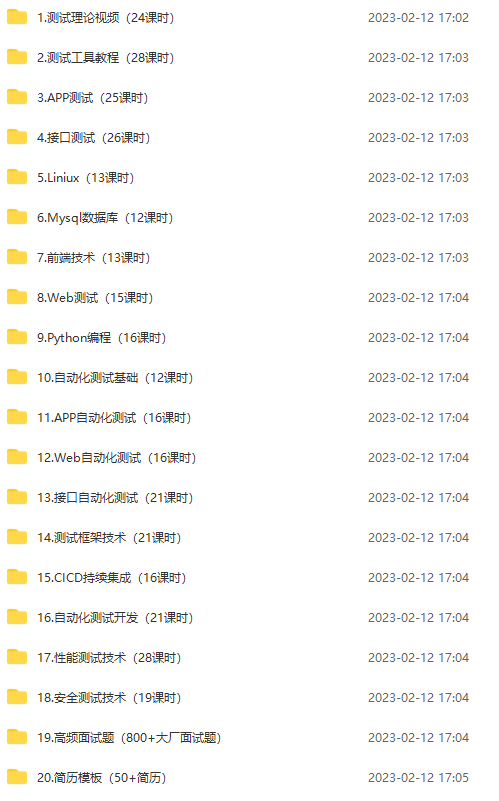
### 软件测试面试文档
我们学习必然是为了找到高薪的工作,下面这些面试题是来自阿里、腾讯、字节等一线互联网大厂最新的面试资料,并且有字节大佬给出了权威的解答,刷完这一套面试资料相信大家都能找到满意的工作。
### 一、Python所有方向的学习路线
Python所有方向路线就是把Python常用的技术点做整理,形成各个领域的知识点汇总,它的用处就在于,你可以按照上面的知识点去找对应的学习资源,保证自己学得较为全面。

### 二、学习软件
工欲善其事必先利其器。学习Python常用的开发软件都在这里了,给大家节省了很多时间。

### 三、入门学习视频
我们在看视频学习的时候,不能光动眼动脑不动手,比较科学的学习方法是在理解之后运用它们,这时候练手项目就很适合了。

**网上学习资料一大堆,但如果学到的知识不成体系,遇到问题时只是浅尝辄止,不再深入研究,那么很难做到真正的技术提升。**
**[需要这份系统化学习资料的朋友,可以戳这里获取](https://bbs.csdn.net/topics/618317507)**
**一个人可以走的很快,但一群人才能走的更远!不论你是正从事IT行业的老鸟或是对IT行业感兴趣的新人,都欢迎加入我们的的圈子(技术交流、学习资源、职场吐槽、大厂内推、面试辅导),让我们一起学习成长!**






















 326
326

 被折叠的 条评论
为什么被折叠?
被折叠的 条评论
为什么被折叠?








